外接显示器模糊?别慌!本文教你快速解决画面不清、字体虚、边缘锯齿等问题。无论是4k显示器出现马赛克,还是老屏幕字体模糊,都可能是windows系统设置、硬件连接或显卡驱动的问题。让我们一步步排查,还你清晰画面!
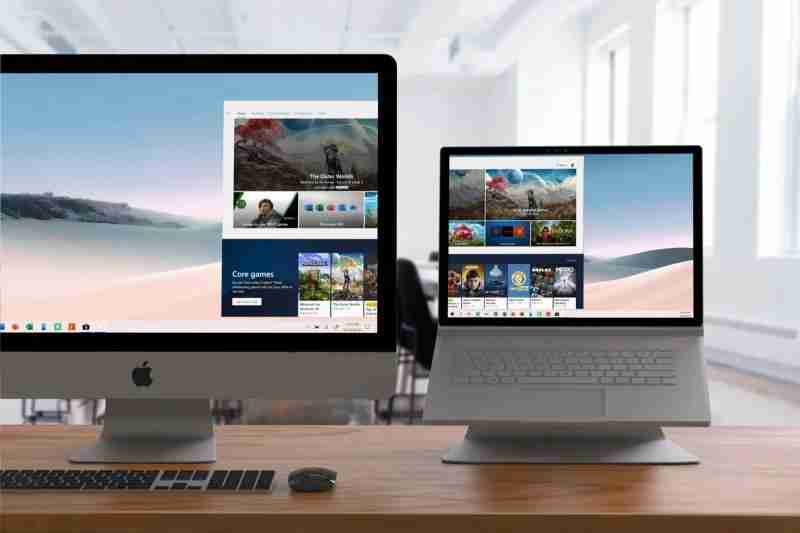
模糊原因及解决方案:
-
系统缩放比例冲突: 笔记本和外接显示器缩放比例不一致,导致图像双重放大。 解决方法:在显示设置中,将外接显示器的缩放比例调整为100%、125%或150%,并选择合适的屏幕分辨率(通常是“推荐”或“原生”分辨率)。 可以尝试“仅在第二屏幕显示”选项。
-
线材质量: 劣质hdmi线无法完整传输高清信号。解决方法:4k显示器建议使用hdmi 2.1线(带有超高速认证标识),type-c转dp线则优先选择带有8k标识的。避免使用过长(超过3米)的非光纤线材。
-
显卡驱动: 过时的显卡驱动无法正确识别显示器。解决方法:右键点击“开始”菜单,选择“设备管理器”,展开“显示适配器”,右键点击显卡,选择“更新驱动程序”。建议使用驱动人生或显卡官网下载最新驱动。
快速自救 (5分钟解决):
-
检查显示设置: 右键点击桌面,选择“显示设置”,调整分辨率和缩放比例。
-
更换线材: 使用高质量的hdmi 2.1或type-c转dp线。
-
更新显卡驱动: 按上述方法更新显卡驱动。
进阶调校:
-
方案a:提升文字清晰度: 使用windows自带的cleartype工具校准文本。
-
方案b:显卡控制面板优化: 根据显卡类型(nvidia、amd或intel),在显卡控制面板中调整相关设置,例如数字振动控制、虚拟超级分辨率或面板自刷新。
特殊情况:
-
苹果笔记本windows系统: 下载官方windows支持软件,并使用switchresx工具强制开启hidpi模式。
-
游戏本外接高刷屏: 优先使用minidp或雷电接口,并开启g-sync/freesync。
长效维护:
-
定期检查并更新显卡驱动。
-
注意线材的维护,避免频繁弯折。
-
外接显示器前,先拔掉笔记本电源。
硬件选购建议:
-
选择带有“ultra high speed”认证的hdmi线。
-
转接头需支持dp1.4协议。
-
显示器最好具备自动识别功能。
大部分模糊问题都源于错误的缩放比例和劣质线材,无需过度担心硬件问题。 遇到问题时,先尝试摇晃hdmi接头、使用win+p切换显示模式和更新显卡驱动,就能解决大部分问题。
以上就是笔记本电脑外接显示器后分辨率显示模糊怎么解决的详细内容,更多请关注代码网其它相关文章!

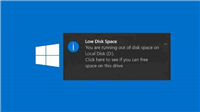

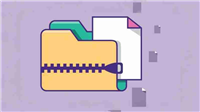


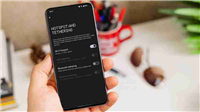
发表评论